Место есть: как почистить память на IPhone
Как можно избавиться от ненужных файлов на современном смартфоне и ускорить его работу

Автор

У современных телефонов достаточно большие запасы памяти, но со временем свободное место всегда заканчивается. Тогда проблемой становится и установка нового интересного приложения, и хранение любимых фотографий, которыми хочется поделиться. Не говоря уже о том, что сам iPhone, работающий на операционной системе iOS, может начать тормозить.
Очистка памяти через телефон
Самый продуктивный способ быстро очистить память телефона — удаление лишних файлов через функционал самого устройства. Есть несколько подходов, которые позволят это сделать. Ниже мы подробнее рассмотрим каждый из них.
Проверка памяти
В первую очередь необходимо проверить состояние памяти вашего телефона: сколько осталось свободного места, и сколько занимают те или иные файлы и приложения.
Для этого перейдите в раздел «Хранилище iPhone» через пункт меню «Основные». Здесь же вы найдёте рекомендации по очистке памяти, которые обычно указывают на малоиспользуемые приложения.
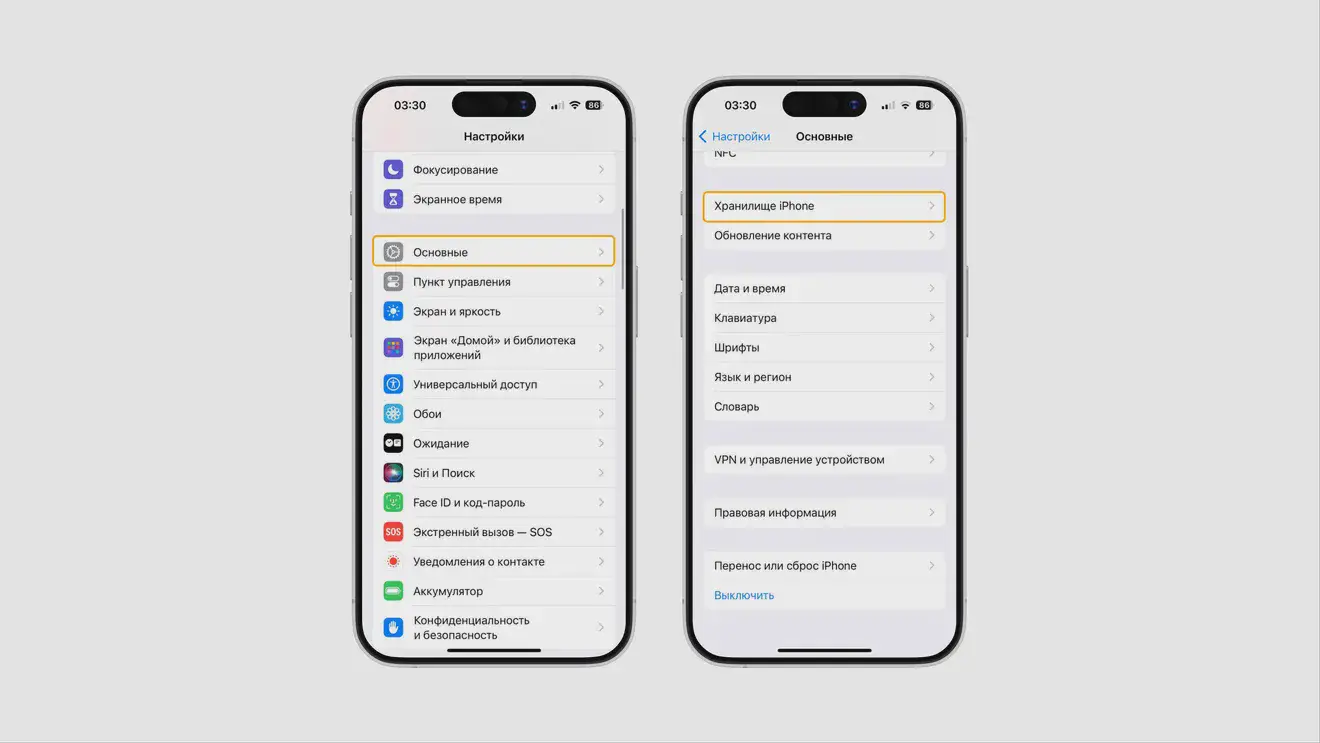
Очистить категорию «Другое»
Сразу обратите внимание на раздел «Другое». В нём скапливаются временные файлы, кэшированные медиа, шрифты и словари, а также системные данные.
Основной совет для очистки «Другого» — не забывайте перезагружать iPhone, в том числе принудительно.
Совет :
Видео и фото
Можно запастись терпением и вручную очистить галерею iPhone от ненужных фотографий и изображений. Но существуют приложения, которые способны ускорить этот процесс. Например, приложение Gemini Photos, удаляющее идентичные снимки. Когда закончите с фотографиями, не забудьте очистить папку «Недавно удалённые».
Если вы уже избавились от всего ненужного, а места всё ещё не хватает, решат проблему облачные хранилища. Среди них iCloud, облако Mail.ru и другие. После копирования можно удалить оригинальные файлы с устройства.
Затем обязательно просмотрите отснятые вами видео, которые также занимают достаточно много места на iPhone. Любимые ролики можно сжать при помощи конвертера, тем самым значительно сэкономив место. Также можно уменьшить разрешение в параметрах съёмок будущих видео. Это не сильно скажется на качестве изображения, но значительно уменьшит их вес.
Неиспользуемые приложения
Возможно, есть приложения, которыми вы на данный момент не пользуетесь, но они продолжают заниматься место. Можно их удалить, а можно воспользоваться функцией «сгрузки» приложений.
Для этого необходимо перейти в раздел «Хранилище iPhone» и выбрать те приложения, которые вы хотите временно сгрузить. Их всегда можно восстановить, сохранив предыдущее состояние приложений. Но важно помнить, что при этом освободится лишь то место, которое занимало само приложение, но не файлы и данные в нём.
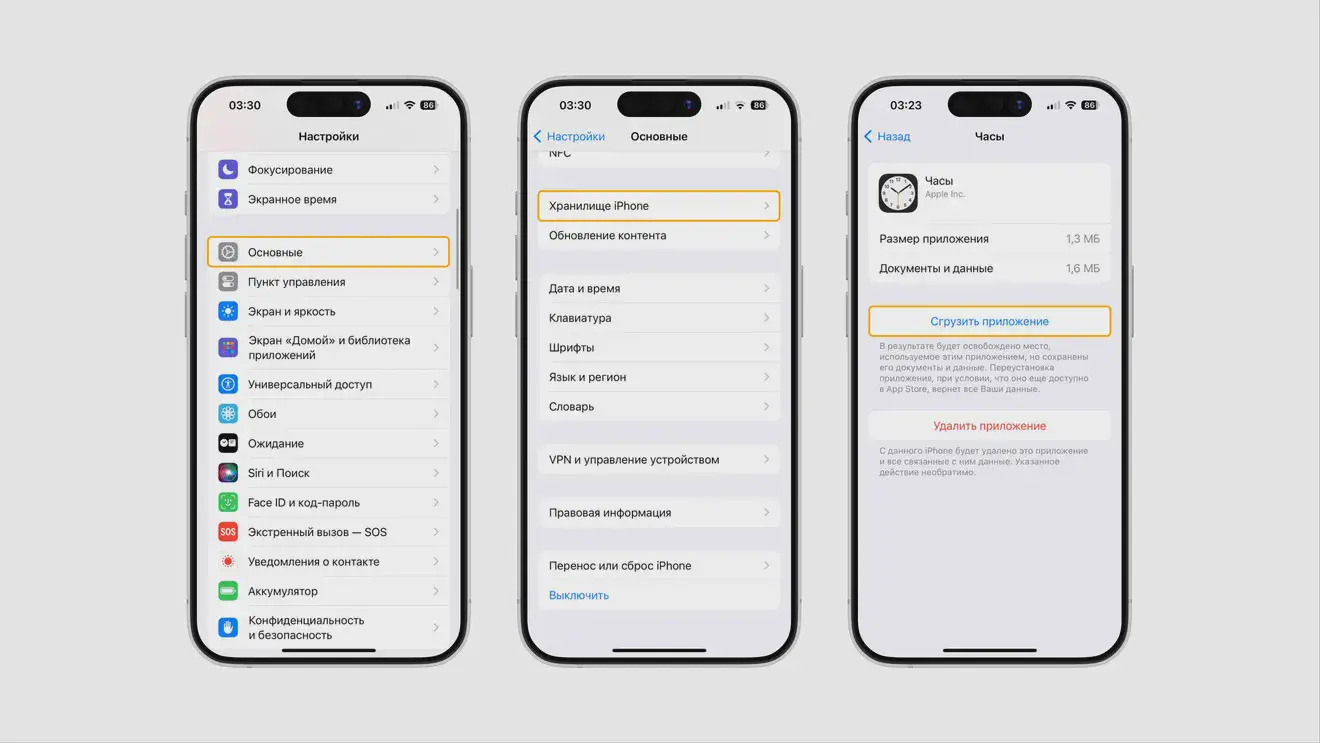
Сообщения и почта
Если у вас накопилось много сообщений, то они тоже могут занимать много места, особенно если в них присутствуют объёмные вложения. Поэтому не забудьте заняться и ими. Также поступите и с приложением почты на iPhone, если вы им пользуетесь. Удалите ненужные письма, а после для верности можно переустановить приложение.
Временные файлы
При очистке телефона от ненужных файлов и приложений в нём могут скапливаться «временные файлы». Поэтому после разбора папок обязательно перезагрузите iPhone.
Очистка кэша
Кэш может скапливаться как в различных приложениях, так и в браузерах, занимая при этом много места на телефоне. Хоть кэш и помогает подгружать материалы быстрее, желательно регулярно очищать телефон от этого «мусора», чтобы его не скапливалось слишком много.
Кэш приложений
Любые приложения постоянно сохраняют данные на ваш телефон. Это может быть полезно, так как при этом приложению не нужно заново подгружать определённые файлы, и всё работает быстрее. Но когда память переполняется, это уже негативно влияет на производительность iPhone.
Самой большой проблемой обычно становятся мессенджеры, которые могут продолжать хранить бесконечное количество информации, если это не изменить в настройках iPhone или не чистить их регулярно. При активном общении уже через пару недель у вас может заполниться драгоценное свободное место в телефоне.
Telegram
Объём кэша Telegram сильно вырастет, даже если вы просто полистаете несколько новостных каналов и обменяетесь фотографиями с друзьями. Мессенджер будет хранить гигабайты изображений, аудио и видеозаписей, которые вы открывали.
Очистить от всего этого iPhone можно через настройки приложения в разделе «Данные и память» — «Использование памяти». Вы можете выбрать, какие виды файлов хотите удалить, либо просто стереть всё сразу. Однако это лишь временная мера. Чтобы избежать повторного накопления данных на телефоне, лучше всего настроить автоматическое удаление кэша с iPhone.
Для этого в том же пункте «Данные и память» перейдите в «Использование памяти» и укажите срок хранения загруженных данных и их максимальный размер. Рекомендуется выбрать минимальные параметры. Так вам не придётся каждый раз заниматься очисткой вручную.
Есть вариант полностью отключить автозагрузку медиа через мобильную сеть и Wi-Fi в том же меню, потенциально сэкономив не только место, но и трафик.
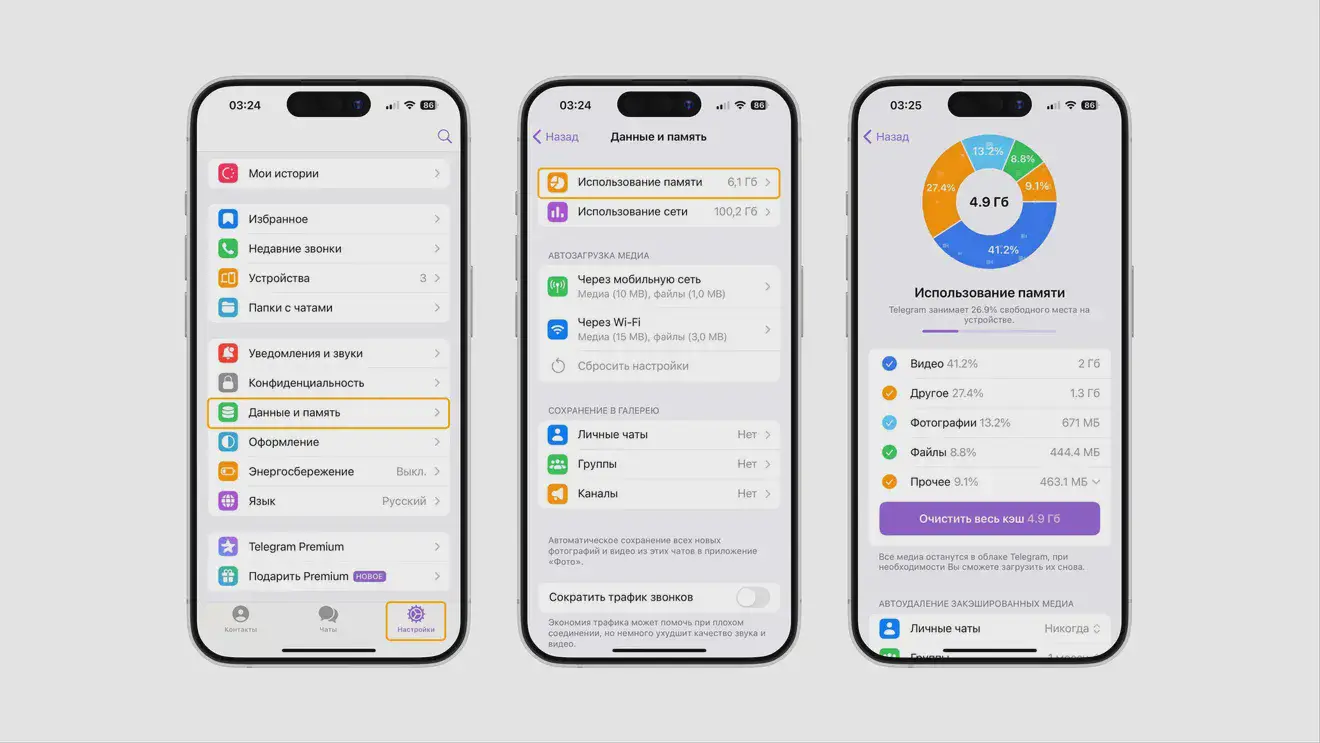
Другой популярный мессенджер — WhatsApp — тоже может хранить в себе множество ненужных данных. Но помните, что при удалении файлов в этом приложении они исчезнут из переписки и с телефона навсегда. Поэтому обязательно переместите в галерею iPhone те видео и фотографии, которые вам хочется сохранить.
Для того чтобы очистить кэш в мессенджере, найдите в нём кнопку шестерёнки, там перейдите в раздел «Данные и хранилище», а далее «Управление хранилищем». Там вы увидите, сколько всего места занимает накопленный кэш и список чатов, в которых есть сохранённые файлы.
В каждом из них вы можете выборочно или полностью удалить фото и видео. Помимо медиафайлов вы можете удалить и сами чаты, хотя места на телефоне они занимают не так много.
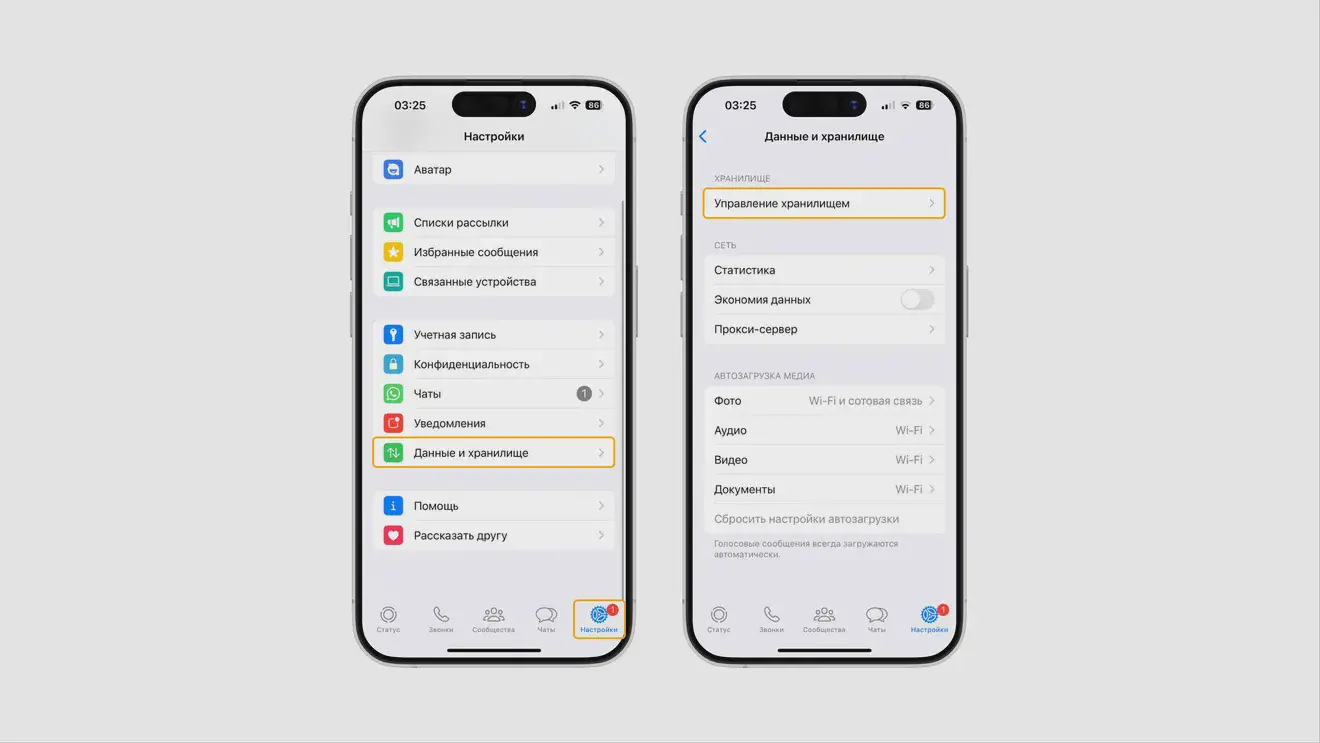
Ещё вы можете запретить WhatsApp сохранять данные автоматически. Для этого в меню «Данные и хранилище» — «Автозагрузка медиа» в каждом из вариантов мобильной сети/Wi-Fi/роуминга уберите галочки с того, что вы не хотите загружать автоматически.
Таким образом, вы сможете сами выбирать, что скачать в галерею iPhone из переписки.
Viber
В этом мессенджере нет таких удобных способов очистки памяти от кэша, поэтому проще всего будет переустановить приложение — это удалит из него лишние данные.
Кэш браузера
В браузерах также накапливается кэш, поэтому не забывайте чистить и их. Для того чтобы удалить осевшие временные данные в Safari, найдите приложение у себя в настройках и используйте «Очистить историю и данные». Можно отменить «Автосохранение оффлайн», чтобы в будущем кэш на iPhone накапливался медленнее. Аналогичную процедуру необходимо проделать с каждым браузером на устройстве: Google, Yandex и т.д.
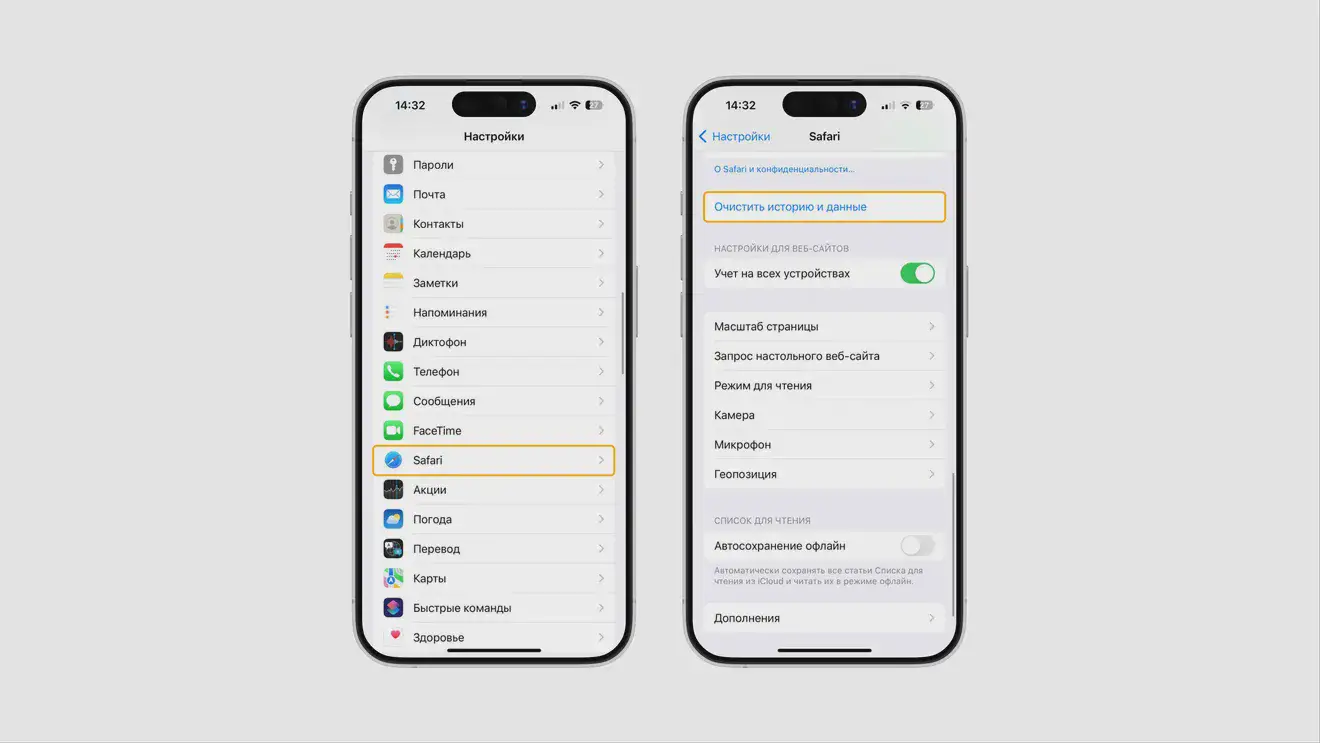
Очистка через iTunes
Есть ещё один способ избавиться от накопившегося кэша на iPhone. Для этого нужно воспользоваться программой iTunes на вашем компьютере. Подключите телефон к ПК или ноутбуку, а затем выберите раздел «Обзор» и создайте там резервную копию вашего iPhone. В этой копии сохранятся только важные файлы, а весь мусор исчезнет, освободив при этом достаточно свободного места. После этого воспользуйтесь функцией «Восстановить из резервной копии».
Специальные приложения
Если вы выполнили все советы, но памяти на телефоне всё ещё мало, а сил уже не осталось, можно загрузить сторонние утилиты для очистки памяти iPhone. Однако, прежде чем выбрать одну из них, изучите рейтинг и отзывы. Среди наиболее популярных — PhoneClean, iFunBox, Cleaner Pro, который почистит контакты и электронную почту, и Clean Doctor, удаляющий дубликаты фото и скриншоты.
Полное форматирование данных
Помочь при медленной работе iPhone может полный сброс до заводских настроек устройства. При этом произойдёт полное форматирование внутренней памяти гаджета, что разрешит возможные программные сбои и ошибки.
У этой процедуры две опции, которые вы сможете найти в разделе «Основные» в настройках:
- Команда «Сбросить» вернёт iPhone к настройкам по умолчанию. Все ваши настройки будут удалены, но сохранятся личные файлы.
- Команда «Стереть контент и настройки» полностью удалит со смартфона весь контент и информацию.
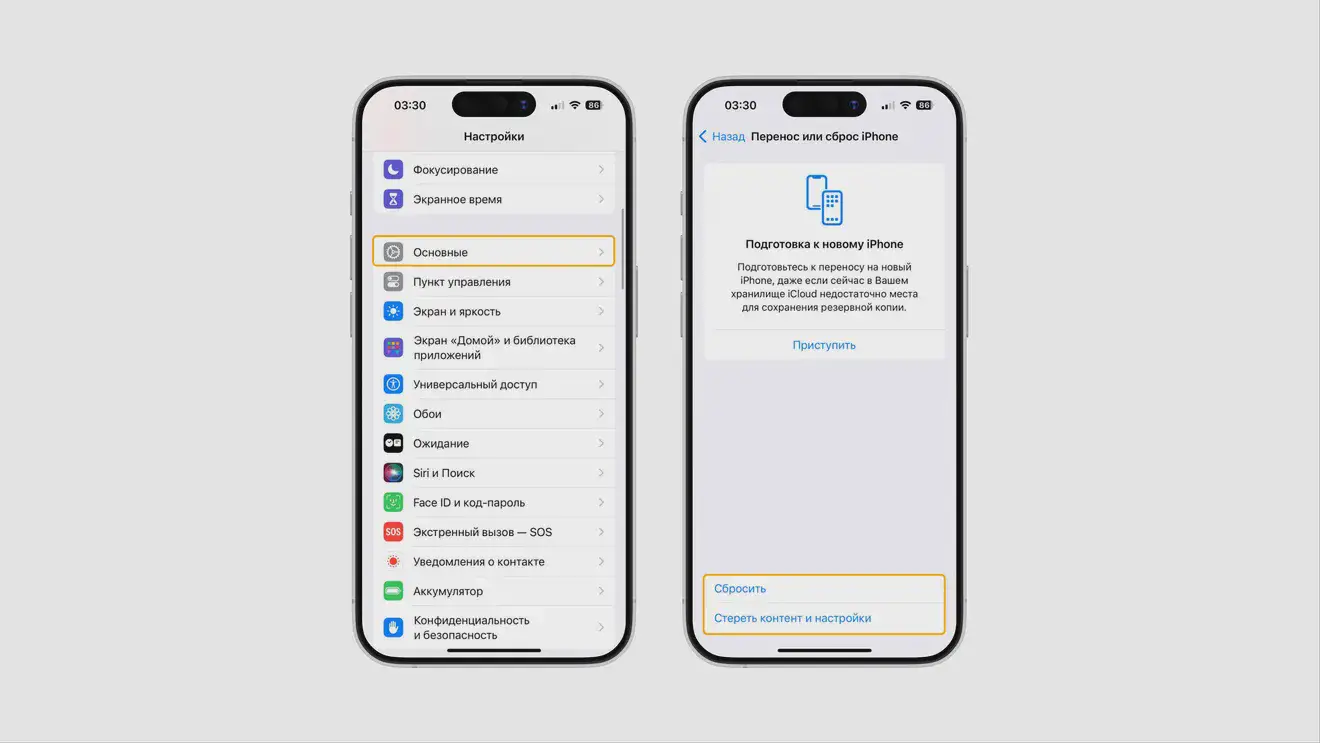
Очистка после потери
Если вы потеряли свой iPhone и уже понимаете, что не сможете его вернуть обратно, вы можете удалённо стереть все данные с него. Для этого перейдите на сайт icloud.com. Там, в приложении «Поиск устройств», найдите нужное и выберите «Стереть это устройство». Очистка начнётся сразу же, если iPhone подключён к сети.
Ещё несколько полезных советов
- Очистите историю Siri и записи диктовки, особенно если редко пользуетесь этим помощником.
- Отключите лишние системные языки в разделе настроек «Язык и регион».
- Выключите хранение оригиналов HDR фотографий и видеозаписей в настройках «Фото и камера» — «Оставлять оригинал».
- Не забывайте чистить папку «Недавно удалённые», после того как отправили туда ненужные файлы.
Надеемся, что наша статья поможет вам в освобождении и последующей экономии места на телефоне без ущерба для его продуктивной и быстрой работы.
Эти способы подойдут как для iPhone, так и для iPad. Оперативно очищайте различные разделы, приложения и папки, чтобы не приходилось затем в последний момент уделять этому слишком много времени.
Материал был обновлён 13.05.2024